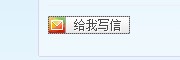1、点击QQ主面板上的QQ邮箱,或自行打开浏览器输入QQ邮箱地址以打开并登录邮箱。
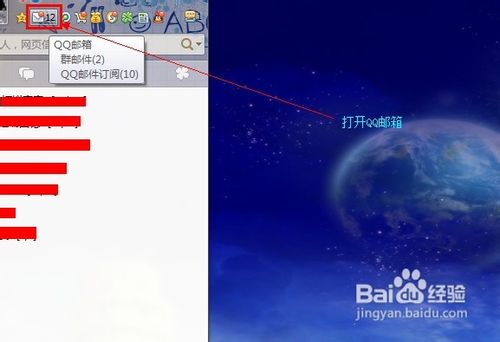
2、打开QQ邮箱后,在主页面下方锁定“开放平台”四个灰色且很小的字,点击“开放平台”链接。
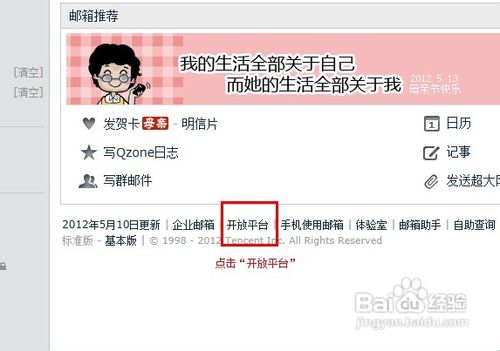
3、打开“开放平台”后将进入如下界面,即“QQ邮箱开放平台”,点击页面上的“获取邮我按钮”。

4、之后,出现下图所示的页面,选择自己喜欢的“邮我”按钮图片,然后点击“获取代码”按钮。
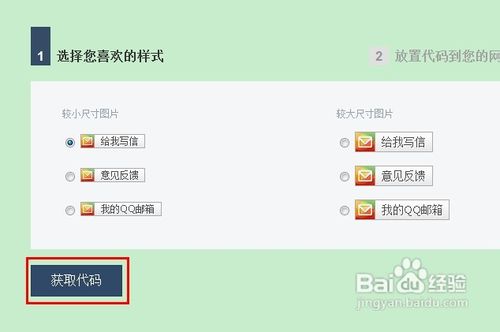
5、复制下图的代码到文本文档内(因为不能被部分选中),选取(有好多双引号,选取时注意别选错哦)一个邮箱链接(第3-4个双引号之间的链接)和一个图片链接(第7-8个双引号之间的链接)做备用。


6、打开QQ空间,点击上方的“装扮”链接,然后依次选择“高级设置”、“增删模块”、“自定义模块”。
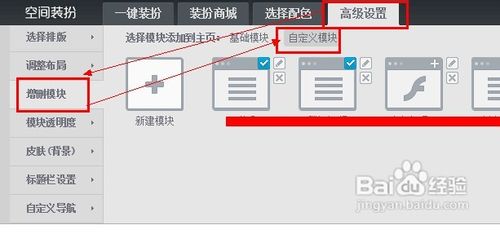
7、点击“新建模块”图标“+”,出现下图所示界面,然后再选择第一个“图文模块”。

8、在点击“图文模块”后,出现下图设置,用户可依照下图所示完成各个设置,将之前在文本文觇致惯鸹档内截取的“邮箱链接”和“图片链接”粘贴到下图相应文本框内。

9、设置完成后点击“确定”保存退出,将会看到自己加入的“邮我”按钮,用户可以调整此模块在QQ空间中的位置。
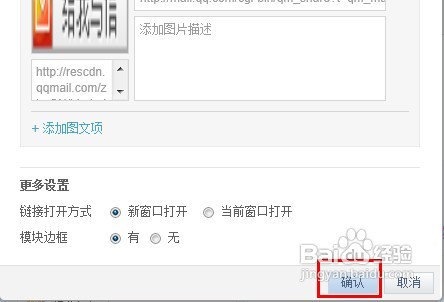
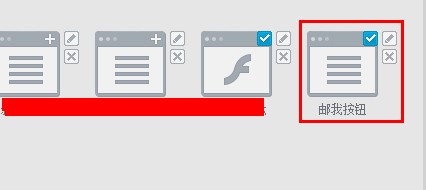

10、当完成所有的设置包括移动模块后,点击“保存”按钮保存设置并退出。

11、点击设置好的QQ空间界面的“邮我”按钮,将会出现发送邮件页面,他人就会安全快捷地发送邮箱给自己。